编辑:秩名2025-07-25 11:32:01
在日常工作中,我们常常需要将excel表格中的特定内容打印出来。设置打印区域可以确保只打印我们需要的部分,提高打印效率和准确性。以下为您详细介绍excel表格设置打印区域的方法。
选择特定单元格区域
若要设置打印区域,首先需明确要打印的内容所在单元格区域。比如,您只需打印a1到c10这一范围的数据,用鼠标左键点击a1单元格,按住鼠标左键拖动至c10单元格,此时该区域会被选中,呈蓝色底色显示。
设置打印区域
选中目标区域后,点击“页面布局”选项卡。在“页面设置”组中,找到“打印区域”按钮并点击,选择“设置打印区域”。这时,所选区域边框会出现虚线,表示该区域已被设置为打印区域。
取消打印区域

当您不再需要之前设置的打印区域时,同样进入“页面布局”选项卡,点击“打印区域”按钮,选择“取消打印区域”,即可恢复整张表格可打印状态。

打印预览与调整
设置好打印区域后,点击“文件”选项卡,选择“打印”。在打印预览界面,您能看到设置的打印区域效果。若发现打印内容布局不合适,可返回工作表调整打印区域范围,或者在打印预览中对页面边距、缩放比例等进行调整,直至满意后再点击打印按钮进行打印。
多区域打印设置

如果要打印多个不连续的区域,可先选中第一个区域,按上述方法设置为打印区域;再按住ctrl键,依次选中其他区域,重复设置打印区域操作。这样,这些不连续区域都将被包含在打印范围内。
通过以上方法,您能轻松灵活地设置excel表格的打印区域,满足各种打印需求,让工作更加高效便捷。

每人每天都有自己的日程安排,忙于工作或学习知识,难免有忘记的事情。一些重要的纪念日,或需要准备的材料,忘记后很难完美补救。为了避免大家为这些事情烦心,可以下载待办提醒APP,建立闹钟及时提醒你,避免错过最佳时间。

38.95MB
生活服务

14.68MB
效率办公

46Mb
效率办公

19.52MB
效率办公

13.07MB
效率办公

22.58MB
效率办公

9.26MB
效率办公

62.18MB
生活服务
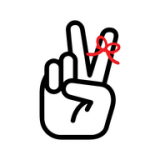
49.76MB
效率办公
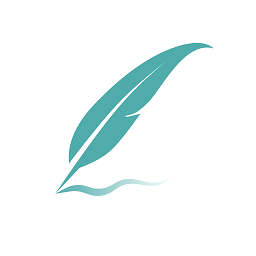
50.49MB
生活服务

39.03MB
效率办公
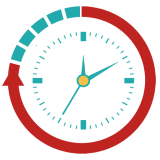
60.58MB
生活服务
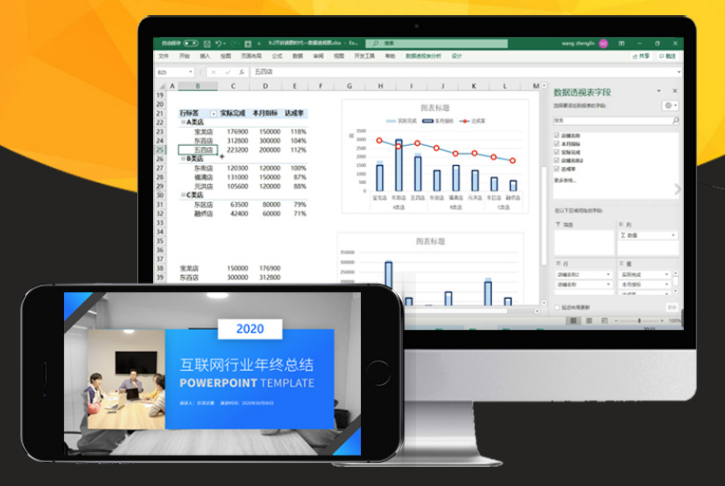
excel表格在我们办公、学习中都是必备的软件,特别是工作后,常常会使用到。但不少小伙伴都觉得excel表格制作起来难度很大,公式多、快捷键也  总是难以记忆,那么下面小编就特意为大家准备了一些excel表格教学软件,快来利用它们提升自己的表格制作技能吧!
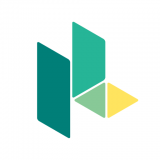
11.27MB
效率办公

15.41MB
学习教育

48.73MB
效率办公

38.72MB
学习教育
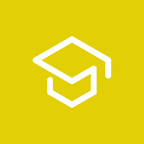
27.44MB
学习教育

118.27MB
效率办公
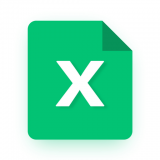
23.57MB
效率办公

24.73MB
效率办公

22.6MB
效率办公
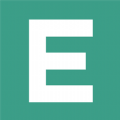
26.05MB
效率办公

26.76MB
效率办公
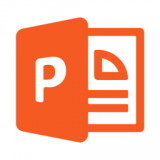
80.63MB
效率办公